Mulai Cepat: Menggunakan Azure Cache for Redis di Java
Dalam mulai cepat ini, Anda menggabungkan Azure Cache for Redis ke dalam aplikasi Python agar memiliki akses ke cache khusus yang aman serta dapat diakses dari aplikasi apa pun di Azure.
Langsung ke kode pada GitHub
Jika Anda ingin langsung ke kode, lihat mulai cepat Python di GitHub.
Prasyarat
- Langganan Azure - buat akun secara gratis
- Python 3
- Untuk macOS atau Linux, unduh dari python.org.
- Untuk Windows 11, gunakan Windows Store.
Membuat instans Azure Cache for Redis
Untuk membuat cache, masuk ke portal Azure dan pilih Buat sumber daya.
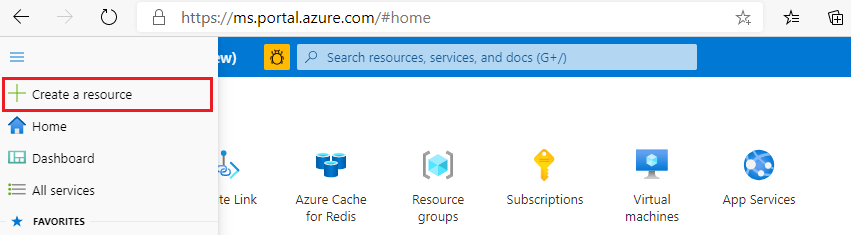
Pada halaman Memulai , ketik Azure Cache for Redis di kotak pencarian. Lalu, pilih Buat.
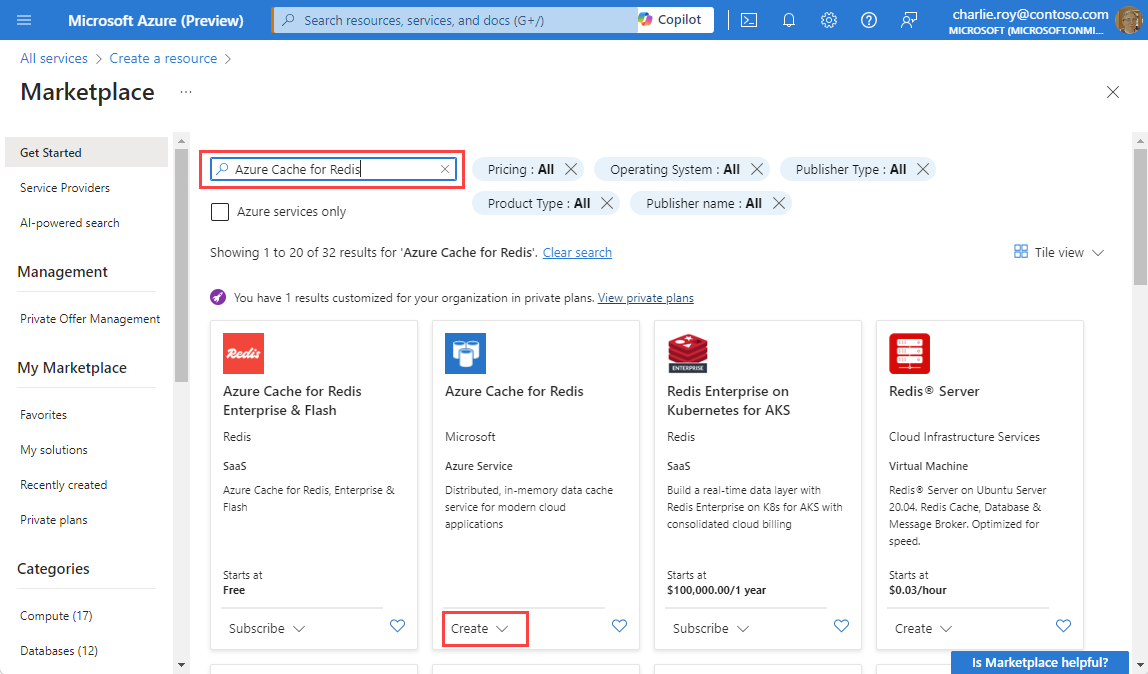
Pada halaman Cache Redis Baru, konfigurasikan pengaturan untuk cache Anda.
Pengaturan Pilih nilai Deskripsi Langganan Buka menu drop-down dan pilih langganan Anda. Langganan untuk membuat instans Azure Cache for Redis baru ini. Grup sumber daya Buka drop down dan pilih grup sumber daya, atau pilih Buat baru dan masukkan nama grup sumber daya baru. Nama untuk grup sumber daya tempat membuat cache dan sumber daya lainnya. Dengan menyatukan semua sumber daya aplikasi dalam satu grup sumber daya, Anda dapat dengan mudah mengelola atau menghapusnya sekaligus. Nama DNS Masukkan nama yang unik. Nama cache harus merupakan untai (karakter) antara 1 dan 63 karakter yang hanya berisi angka, huruf, atau tanda hubung. Nama harus dimulai dan diakhiri dengan angka atau huruf, dan tidak boleh berisi tanda hubung berturut-turut. Nama host instans cache Anda adalah <DNS name.redis.cache.windows.net>. Location Buka drop down dan pilih lokasi. Pilih wilayah di dekat layanan lain yang menggunakan cache Anda. Cache SKU Turun bawah dan pilih SKU. SKU menentukan parameter ukuran, performa, dan fitur yang tersedia untuk cache. Untuk informasi selengkapnya, lihat Gambaran Umum Azure Cache for Redis. Ukuran cache Turun bawah dan pilih ukuran cache Anda Untuk informasi selengkapnya, lihat Gambaran Umum Azure Cache for Redis. Pilih tab Jaringan atau pilih tombol Jaringan di bagian bawah halaman.
Di tab Jaringan, pilih metode konektivitas Anda.
Pilih tab Berikutnya: Tingkat Lanjut atau pilih tombol Berikutnya: Tingkat Lanjut di bagian bawah halaman untuk melihat tab Tingkat Lanjut .
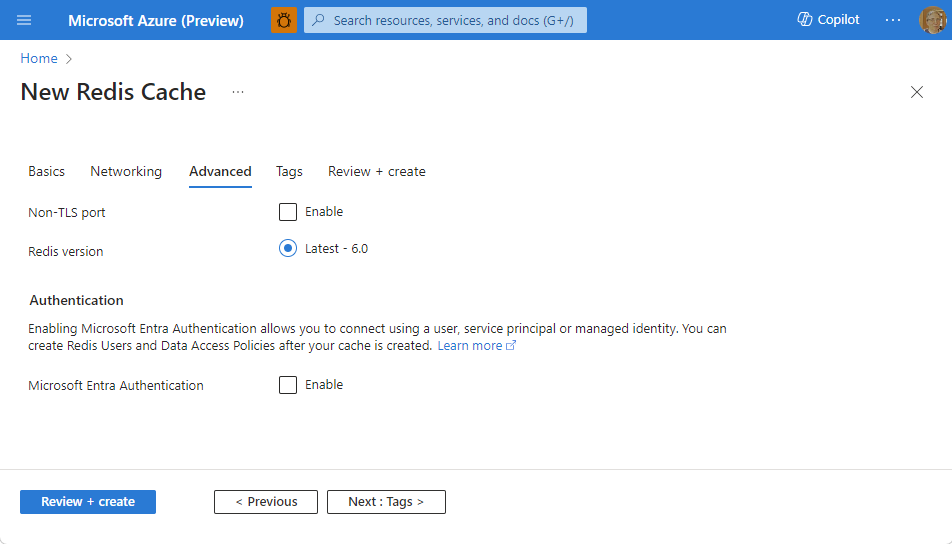
- Untuk cache Dasar atau Standar, alihkan pilihan untuk port non-TLS. Anda juga dapat memilih apakah Anda ingin mengaktifkan Autentikasi Microsoft Entra.
- Untuk cache Premium, konfigurasikan pengaturan untuk port non-TLS, pengklusteran, identitas terkelola, dan persistensi data. Anda juga dapat memilih apakah Anda ingin mengaktifkan Autentikasi Microsoft Entra.
Pilih tab Berikutnya: Tag atau pilih tombol Berikutnya: Tag di bagian bawah halaman.
Secara opsional, di tab Tag, masukkan nama dan nilai jika Anda ingin mengategorikan sumber daya.
Pilih Tinjau + buat. Anda dibawa ke tab Tinjau + buat tempat Azure memvalidasi konfigurasi Anda.
Setelah pesan lulus Validasi warna hijau muncul, pilih Buat.
Dibutuhkan beberapa saat untuk membuat cache. Anda dapat memantau kemajuan di halaman Gambaran Umum Azure Cache for Redis. Ketika Status muncul sebagai Sedang Berjalan, cache siap digunakan.
Mengambil nama host, port, dan kunci akses dari portal Azure
Untuk menyambungkan ke server Azure Cache for Redis Anda, klien cache memerlukan nama host, port, dan kunci untuk cache. Beberapa klien mungkin merujuk ke item ini dengan nama yang sedikit berbeda. Anda bisa mendapatkan nama host, port, dan kunci dari portal Azure.
Untuk mendapatkan kunci akses, pilih Autentikasi dari menu Sumber Daya. Lalu, pilih tab Kunci akses .

Untuk mendapatkan nama host dan port untuk cache Anda, pilih Gambaran Umum dari menu Sumber Daya. Nama host dalam bentuk <nama DNS>.redis.cache.windows.net.

Memasang redis-py
Redis-py adalah antarmuka Python ke Azure Cache for Redis. Gunakan alat paket Python, pip, untuk menginstal redis-py paket dari prompt perintah.
Contoh berikut digunakan pip3 untuk Python 3 untuk menginstal redis-py pada Windows 11 dari prompt perintah Administrator.

Membaca dan menulis ke cache
Jalankan Python dari baris perintah dan uji cache Anda dengan menggunakan kode berikut. Ganti <Your Host Name> dan <Your Access Key> dengan nilai dari instans Azure Cache for Redis Anda. Nama host Anda adalah formulir <DNS name>.redis.cache.windows.net.
>>> import redis
>>> r = redis.StrictRedis(host='<Your Host Name>',
port=6380, db=0, password='<Your Access Key>', ssl=True)
>>> r.set('foo', 'bar')
True
>>> r.get('foo')
b'bar'
Penting
Untuk Azure Cache for Redis versi 3.0 atau yang lebih tinggi, pemeriksaan sertifikat TLS/SSL diberlakukan. ssl_ca_certs harus diatur secara eksplisit saat menyambungkan ke Azure Cache for Redis. Untuk RedHat Linux, ssl_ca_certs ada dalam /etc/pki/tls/certs/ca-bundle.crt modul sertifikat.
Membuat aplikasi sampel Python
Buat file teks baru, tambahkan skrip berikut, dan simpan file sebagai PythonApplication1.py. Ganti <Your Host Name> dan <Your Access Key> dengan nilai dari instans Azure Cache for Redis Anda. Nama host Anda adalah formulir <DNS name>.redis.cache.windows.net.
import redis
myHostname = "<Your Host Name>"
myPassword = "<Your Access Key>"
r = redis.StrictRedis(host=myHostname, port=6380,
password=myPassword, ssl=True)
result = r.ping()
print("Ping returned : " + str(result))
result = r.set("Message", "Hello!, The cache is working with Python!")
print("SET Message returned : " + str(result))
result = r.get("Message")
print("GET Message returned : " + result.decode("utf-8"))
result = r.client_list()
print("CLIENT LIST returned : ")
for c in result:
print(f"id : {c['id']}, addr : {c['addr']}")
Jalankan PythonApplication1.py dengan Python. Anda akan melihat hasil seperti contoh berikut:

Membersihkan sumber daya
Jika Anda telah selesai dengan grup sumber daya Azure dan sumber daya yang Anda buat di mulai cepat ini, Anda dapat menghapusnya untuk menghindari tagihan.
Penting
Menghapus grup sumber daya tidak bisa dibatalkan, dan grup sumber daya dan semua sumber daya di dalamnya dihapus secara permanen. Jika Anda membuat instans Azure Cache for Redis dalam grup sumber daya yang sudah ada dan ingin Anda pertahankan, Anda dapat menghapus cache saja dengan memilih Hapus dari halaman Gambaran Umum cache.
Untuk menghapus grup sumber daya beserta instans Azure Cache for Redis:
Dari portal Microsoft Azure, cari dan pilih Grup sumber daya.
Dalam kotak teks Filter berdasarkan nama, masukkan nama grup sumber daya yang berisi instans cache Anda, lalu pilih dari hasil pencarian.
Pada halaman grup sumber daya Anda, pilih Hapus grup sumber daya.
Ketik nama grup sumber daya, kemudian pilih Hapus.
